Win10正式版如何开启关闭防火墙?
时间:2017-04-06 来源:互联网 浏览量:357
win10系统如何开启和关闭防火墙?Win10系统的设置界面已经发生了很大的改变,之前在Win7/Win8.1中关闭开启防火墙的方法不知还是不是管用呢?通过测试,小编发现,目前win10正式版10240还是沿用了旧版的操作方法!
下面我们还是来复习一下!
1、右键单击“开始”,然后选择“控制面板”打开;
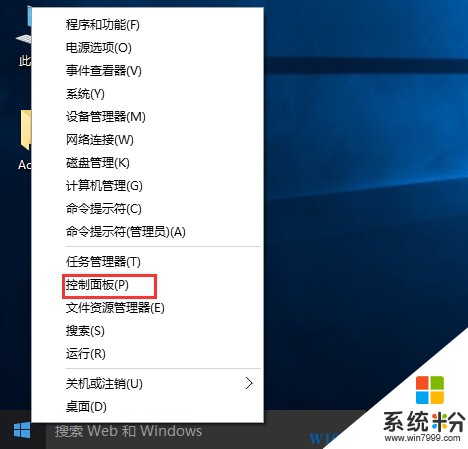
2、打开控制面板后,再点击“系统和安全”;
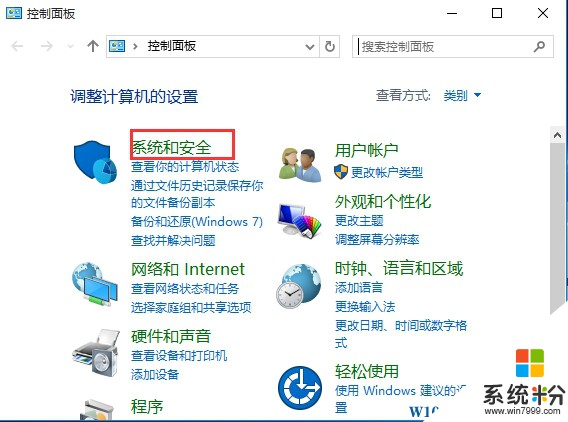
3、然后再点击Windows防火墙,选项;
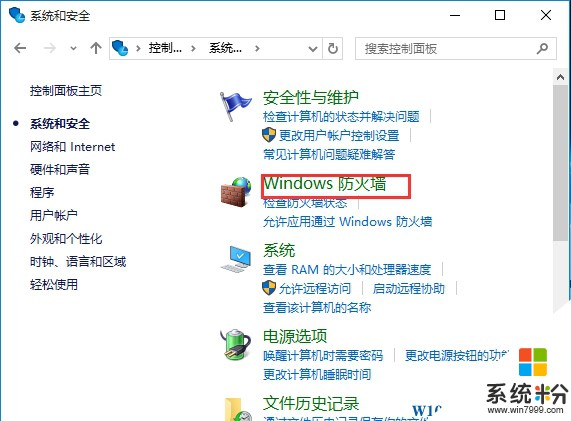
4、然后再单击“启用和关闭防火墙”,如下图所示:
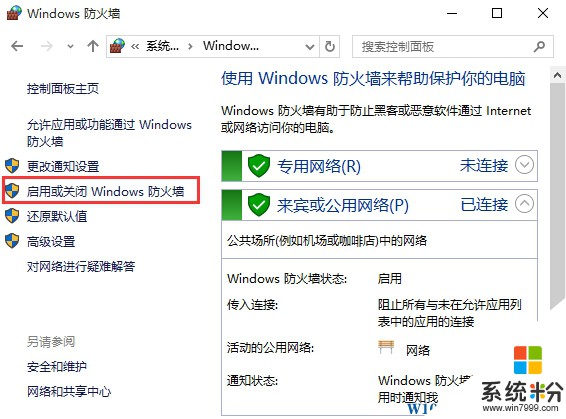
5、想完全关闭的话,分别把专用网络和公用网络都设置为“关闭”,然后确定就可以啦。
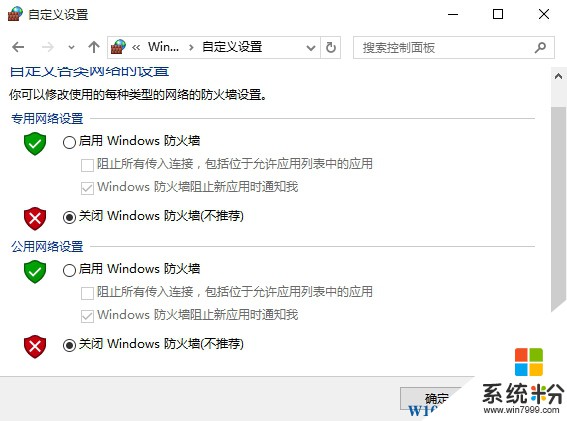
OK,以上就是win10正式版 10240关闭和开启防火墙的方法,当然在今后可能会有一定的改变,届时系统粉小编会更新本文!
下面我们还是来复习一下!
1、右键单击“开始”,然后选择“控制面板”打开;
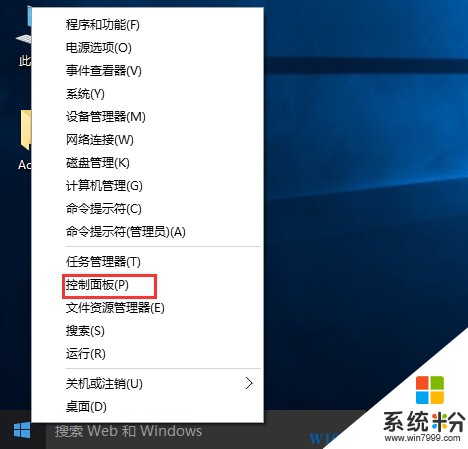
2、打开控制面板后,再点击“系统和安全”;
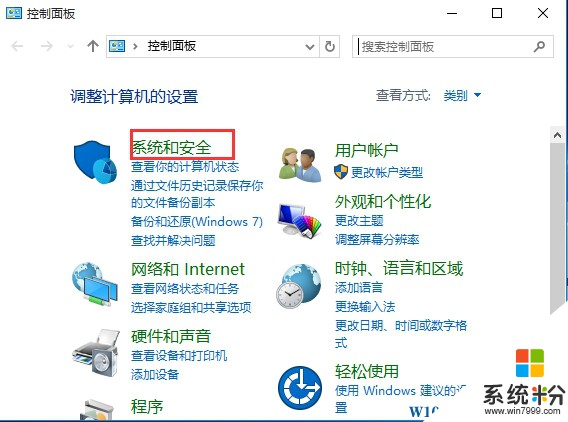
3、然后再点击Windows防火墙,选项;
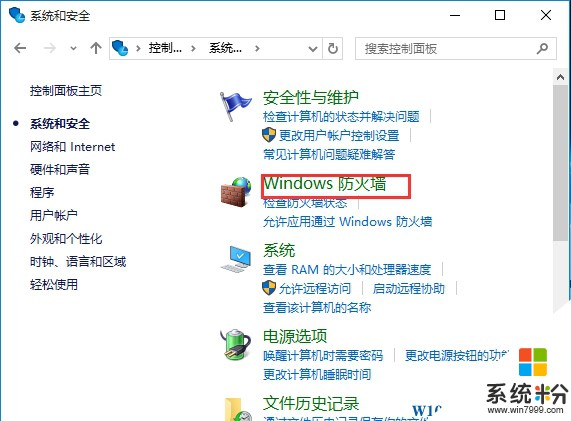
4、然后再单击“启用和关闭防火墙”,如下图所示:
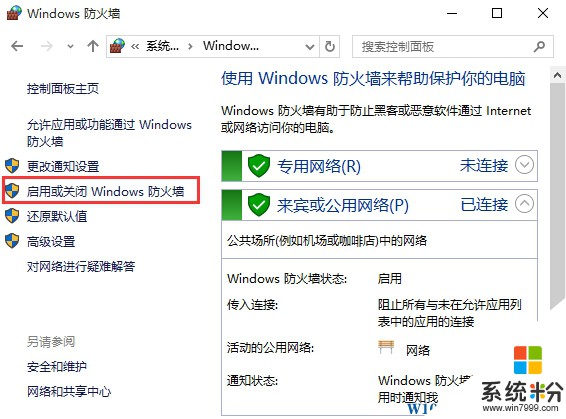
5、想完全关闭的话,分别把专用网络和公用网络都设置为“关闭”,然后确定就可以啦。
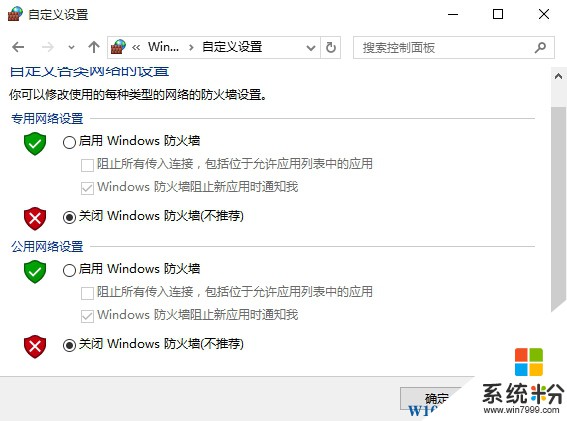
OK,以上就是win10正式版 10240关闭和开启防火墙的方法,当然在今后可能会有一定的改变,届时系统粉小编会更新本文!
我要分享:
win10系统教程推荐
- 1 电脑快捷搜索键是哪个 win10搜索功能的快捷键是什么
- 2 win10系统老是卡死 win10电脑突然卡死怎么办
- 3 w10怎么进入bios界面快捷键 开机按什么键可以进入win10的bios
- 4电脑桌面图标变大怎么恢复正常 WIN10桌面图标突然变大了怎么办
- 5电脑简繁体转换快捷键 Win10自带输入法简繁体切换快捷键修改方法
- 6电脑怎么修复dns Win10 DNS设置异常怎么修复
- 7windows10激活wifi Win10如何连接wifi上网
- 8windows10儿童模式 Win10电脑的儿童模式设置步骤
- 9电脑定时开关机在哪里取消 win10怎么取消定时关机
- 10可以放在电脑桌面的备忘录 win10如何在桌面上放置备忘录
win10系统热门教程
- 1 Win10主题颜色太少?Win10系统添加自定义主题颜色技巧
- 2 Win10关闭Ctrl+Alt+↓快捷键的操作方法!
- 3 电脑Win10如何设置桌面图标间距 电脑Win10设置桌面图标间距的步骤
- 4win10预览版怎么样 使用时间长短怎么样
- 5Win10使用HDAT2_50 /W无法修复硬盘如何解决 Win10使用HDAT2_50 /W无法修复硬盘怎样解决
- 6Win10系统下使用鼠标打开Charms边栏的方法
- 7Win10 Defender无法启动 你的电脑未被监视 因为此应用的服务已停止 解决方法
- 8Win10怎么禁用OneDrive?组策略禁用OneDrive设置方法
- 9window10硬盘分区 win10磁盘分区图文教程
- 10Win10系统删除资源管理器 Creative Cloud 图标的操作方法!
最新win10教程
- 1 桌面文件放在d盘 Win10系统电脑怎么将所有桌面文件都保存到D盘
- 2 管理员账户怎么登陆 Win10系统如何登录管理员账户
- 3 电脑盖上后黑屏不能唤醒怎么办 win10黑屏睡眠后无法唤醒怎么办
- 4电脑上如何查看显卡配置 win10怎么查看电脑显卡配置
- 5电脑的网络在哪里打开 Win10网络发现设置在哪里
- 6怎么卸载电脑上的五笔输入法 Win10怎么关闭五笔输入法
- 7苹果笔记本做了win10系统,怎样恢复原系统 苹果电脑装了windows系统怎么办
- 8电脑快捷搜索键是哪个 win10搜索功能的快捷键是什么
- 9win10 锁屏 壁纸 win10锁屏壁纸设置技巧
- 10win10系统老是卡死 win10电脑突然卡死怎么办
